Bạn đang xem bài viết Khôi phục danh bạ iPhone từ iCloud: Hướng dẫn chi tiết tại Neu-edutop.edu.vn bạn có thể truy cập nhanh thông tin cần thiết tại phần mục lục bài viết phía dưới.
Lưu trữ danh bạ trên iCloud là một trong những công cụ hữu ích của Apple để bảo vệ dữ liệu người dùng và giúp khôi phục các thông tin quan trọng khi cần thiết. Thực tế, nếu bạn bị mất điện thoại hoặc thiết bị của bạn bị hỏng, bạn có thể dễ dàng khôi phục danh bạ và các thông tin liên lạc khác bằng cách kết nối với iCloud. Hãy cùng chúng tôi tìm hiểu về quá trình khôi phục danh bạ iPhone từ iCloud và các bước cụ thể để làm điều này.
Mục lục nội dung
Danh bạ là một thành phần cực kỳ quan trọng của bất kỳ chiếc điện thoại nào, giúp bạn giữ liên lạc với tất cả bạn bè, thành viên gia đình và đồng nghiệp của mình. Sẽ là một rắc rối nếu như một ngày bạn thay đổi điện thoại hay cài lại máy mà quên không sao lưu. Điều này dẫn đến việc bạn bị mất hết dữ liệu và mất thời gian để lấy lại số của từng người.

May mắn thay, với iOS, tất cả danh bạ của bạn đều được sao lưu vào iCloud và có thể dễ dàng khôi phục bất cứ lúc nào.
Cách khôi phục danh bạ của bạn
Khi bạn đảm bảo được rằng danh bạ của mình đã được sao lưu, hãy làm theo các bước sau đây để khôi phục.
- Mở trình duyệt web trên máy tính bảng hoặc PC, điều hướng đến iCloud.com. Nhập Apple ID và mật khẩu của bạn rồi nhấp vào nút mũi tên để đăng nhập.
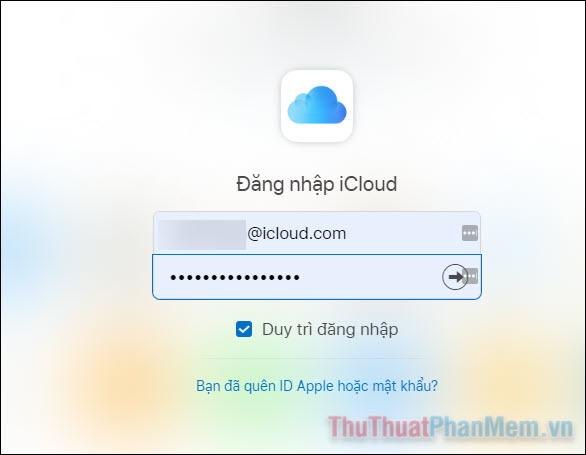
- Nếu nhận được yêu cầu xác minh, hãy mở điện thoại của bạn, nhấn Cho phép và lấy mã xác minh từ đây.
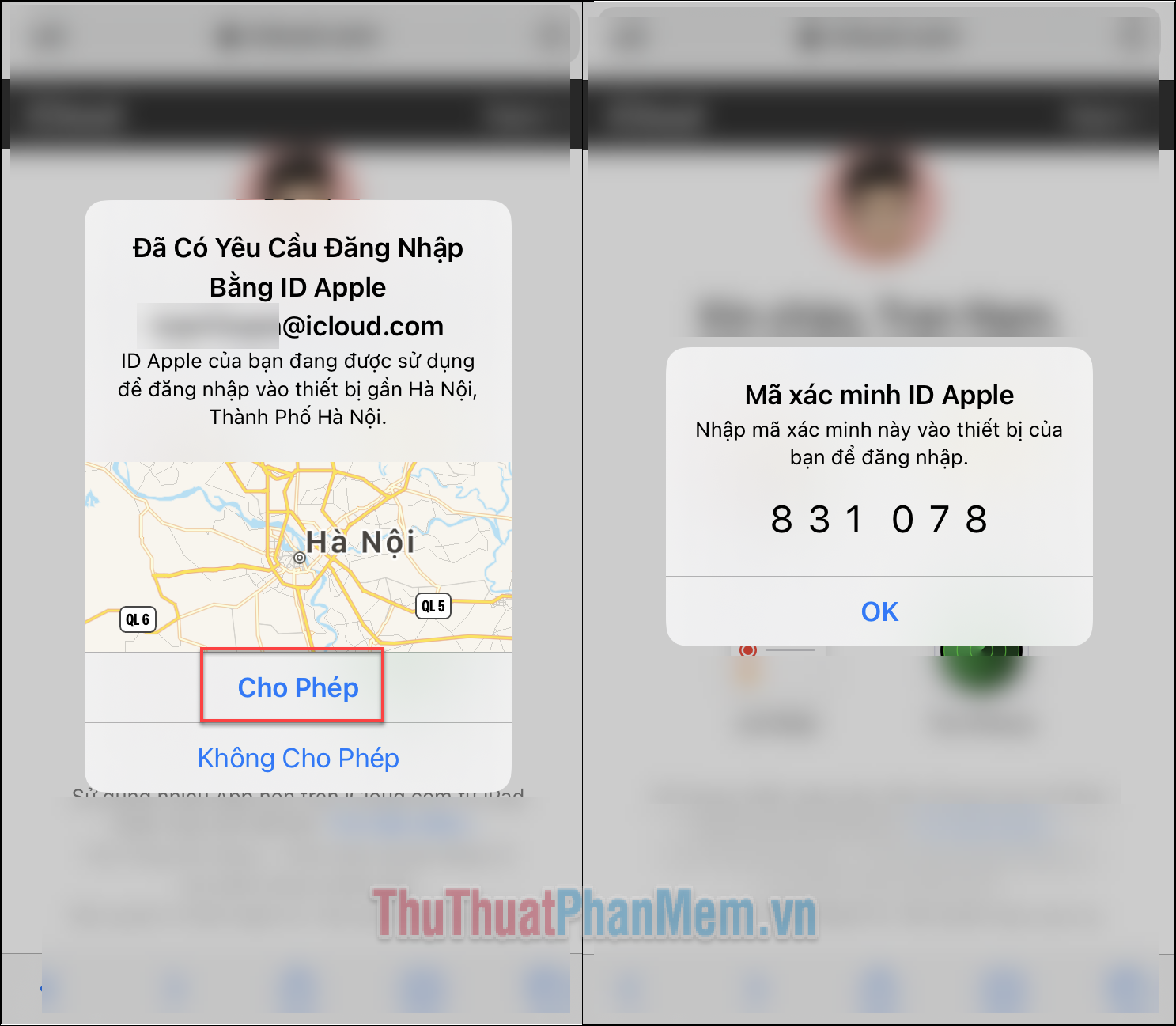
- Khi đến với trang chính của iCloud, bạn nhấp vào dòng Cài đặt tài khoản.
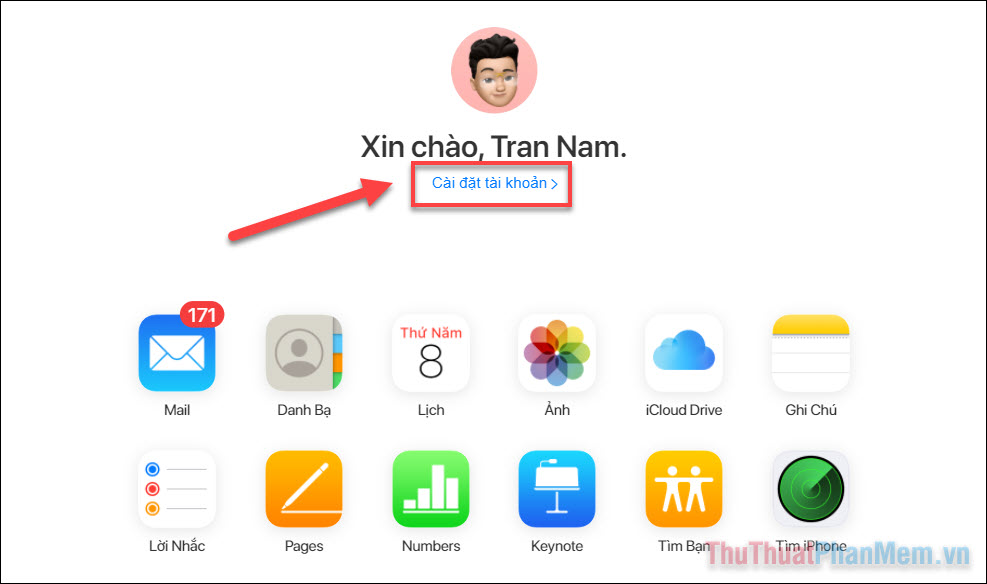
- Nhấp Khôi phục Danh bạ ở cuối trang.
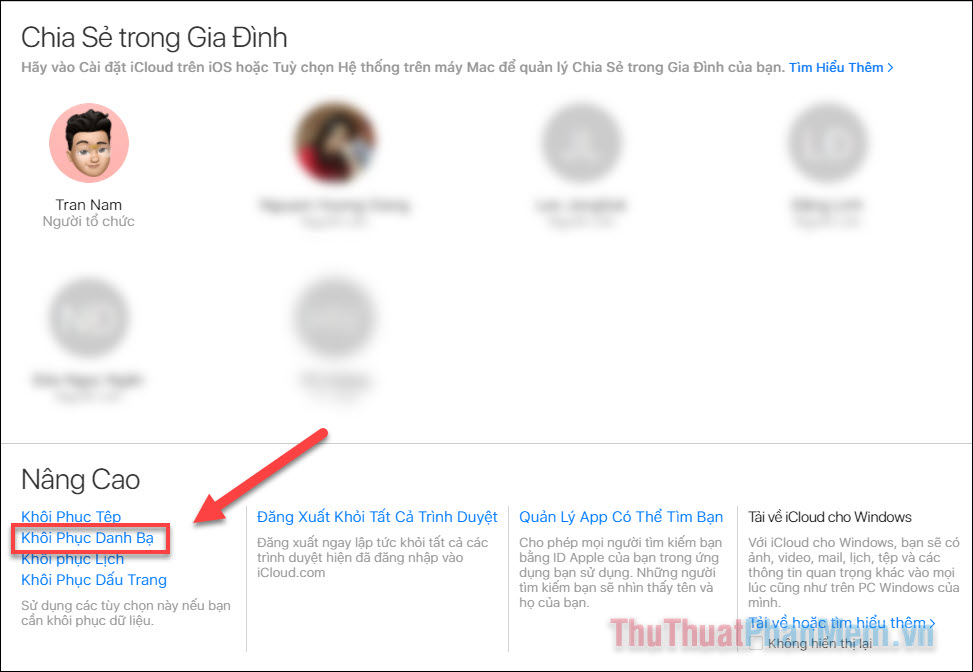
- Tại đây bạn sẽ thấy được các bản sao lưu danh bạ trong quá khứ, chọn Khôi phục bên cạnh bản sao lưu bạn muốn. Quá trình khôi phục sẽ mất vài phút để thực hiện.
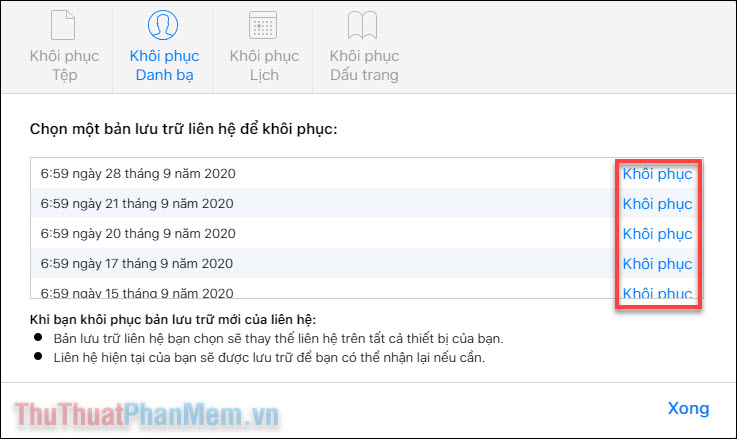
Sao lưu danh bạ
Lưu ý rằng, nếu danh bạ của bạn chưa từng được sao lưu, bạn sẽ không thể khôi phục lại được.
Kiểm tra danh bạ được sao lưu hay chưa
- Quay lại với trang chính của iCloud, bạn nhấn chọn Danh bạ.
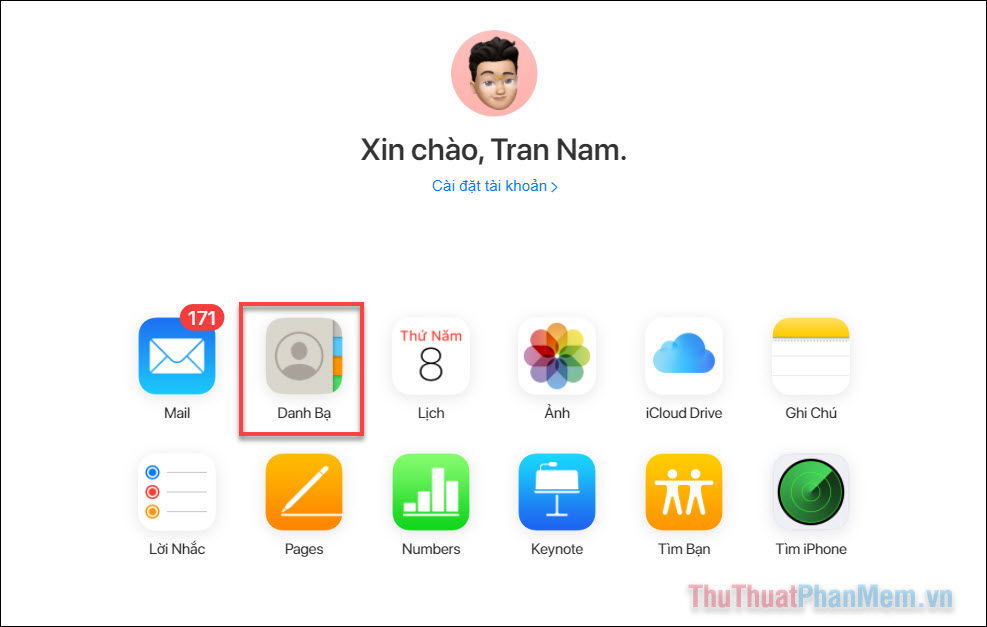
- Tại đây, nếu bạn thấy danh sách tất cả các số liên lạc mà bạn có trên điện thoại iOS của mình, thì có nghĩa là danh bạ của bạn đang được sao lưu tự động vào iCloud và có thể dễ dàng khôi phục.
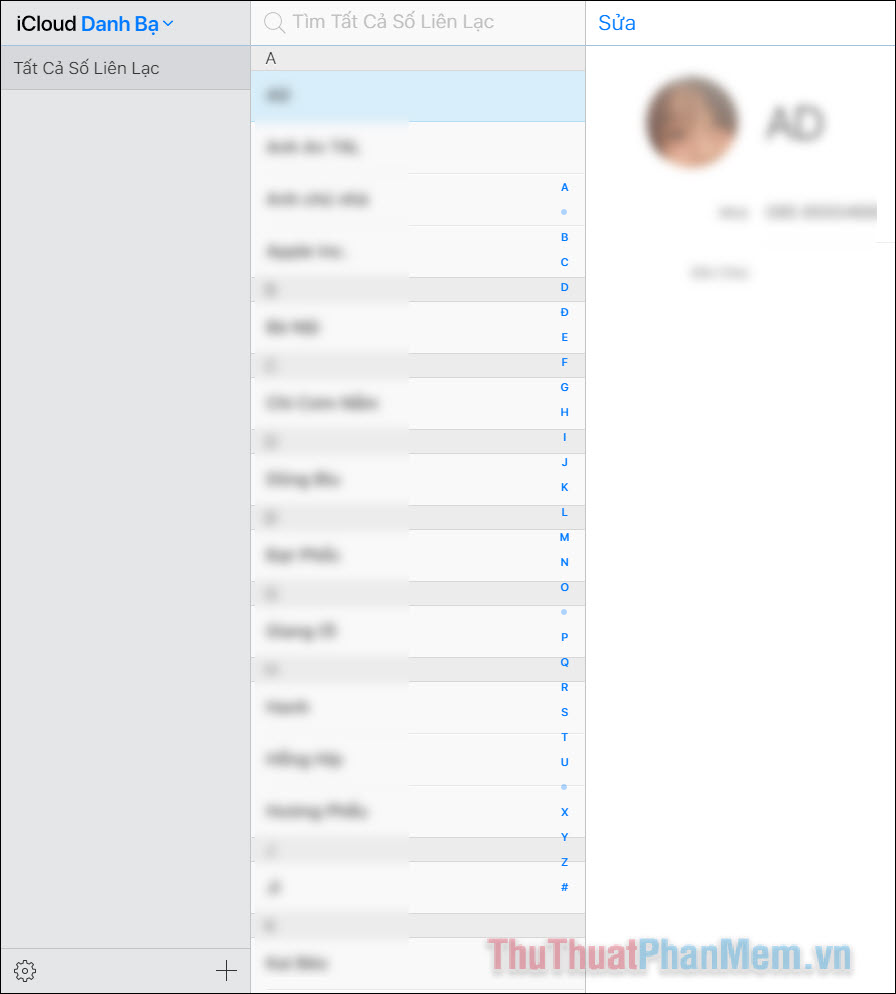
Cách sao lưu danh bạ
- Nếu danh bạ chưa được sao lưu, bạn hãy mở điện thoại, truy cập vào Cài đặt và nhấp vào Apple ID của bạn ở trên cùng danh sách.
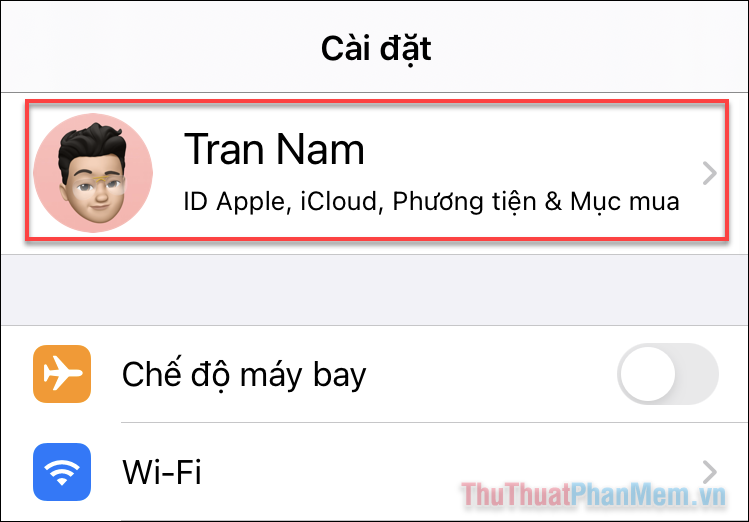
- Nhấn mở cài đặt iCloud >> Bật công tắc trong mục Danh bạ.
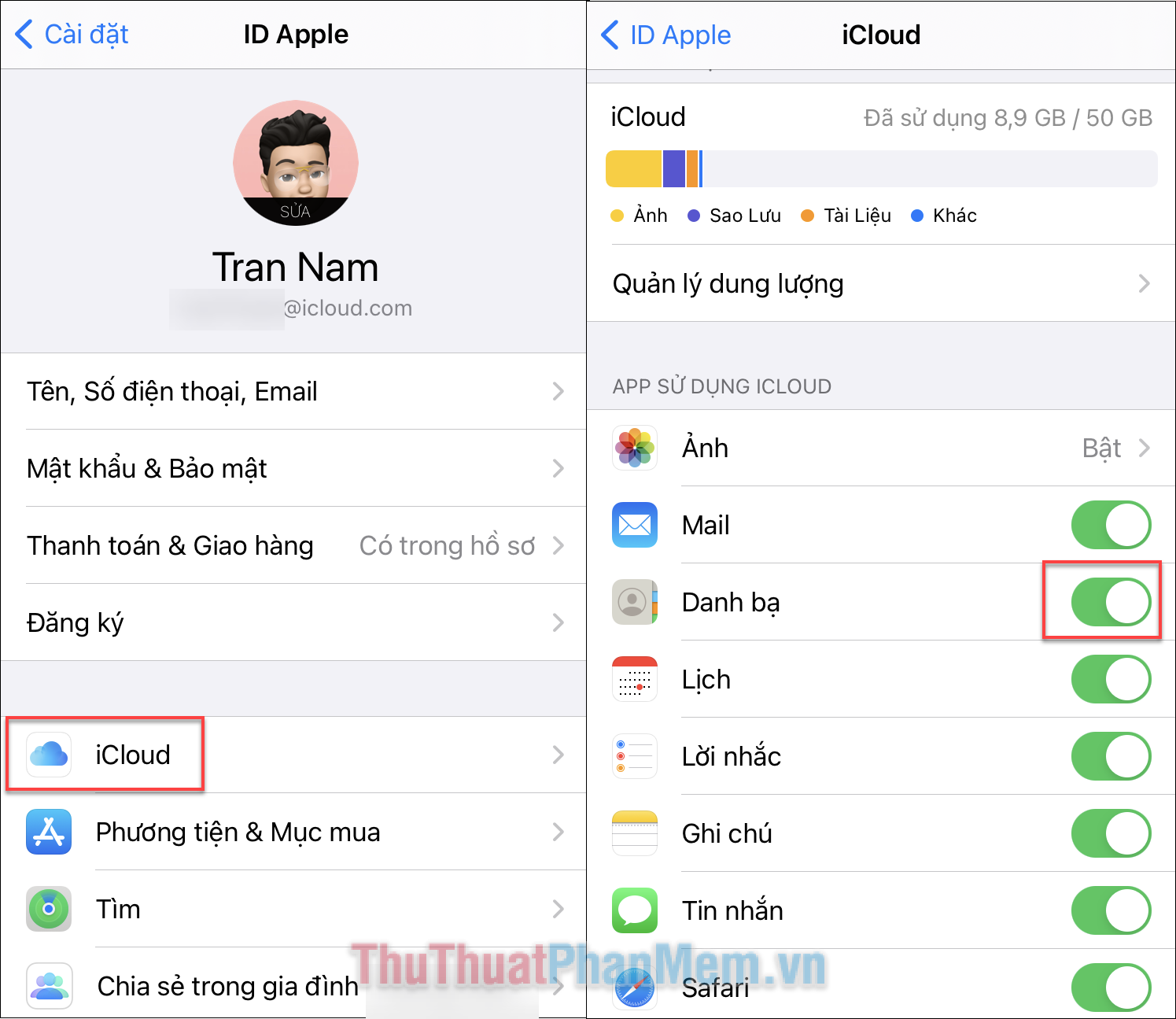
Từ đó, bất cứ thay đổi nào trong danh bạ của bạn trong tương lai đều được sao lưu. Tuy nhiên, những số liên lạc bạn bị mất trước đó vẫn không thể lấy lại được.
Đây chính là phương pháp để khôi phục danh bạ bị mất bằng tài khoản iCloud. Chỉ cần đảm bảo thiết bị của bạn đã bật sao lưu danh bạ trong quá khứ là được. Chúc bạn thành công!
Trên đây là các bước chi tiết để khôi phục danh bạ iPhone từ iCloud. Quá trình này rất đơn giản và nhanh chóng, chỉ cần kết nối với Internet và đăng nhập vào iCloud. Việc lưu trữ danh bạ trên iCloud giúp cho người dùng không còn phải lo lắng về việc mất dữ liệu khi thay đổi thiết bị hoặc xảy ra sự cố. Với những lưu ý cần nhớ khi sử dụng iCloud cũng như các hướng dẫn trên đây, hy vọng sẽ giúp các bạn dễ dàng khôi phục danh bạ và quản lý dữ liệu của mình trên iPhone một cách hiệu quả.
Cảm ơn bạn đã xem bài viết Khôi phục danh bạ iPhone từ iCloud: Hướng dẫn chi tiết tại Neu-edutop.edu.vn bạn có thể bình luận, xem thêm các bài viết liên quan ở phía dưới và mong rằng sẽ giúp ích cho bạn những thông tin thú vị.
Nguồn: https://thuthuatphanmem.vn/cach-khoi-phuc-lay-lai-danh-ba-iphone-tu-icloud/
Từ Khoá Tìm Kiếm Liên Quan:
1. iCloud backup
2. Khôi phục danh bạ iPhone
3. Đồng bộ danh bạ iCloud
4. Khôi phục danh bạ từ iCloud backup
5. Lấy lại danh bạ từ iCloud
6. iCloud Contacts
7. Quản lý danh bạ iCloud
8. Sửa chữa danh bạ bị mất trên iPhone
9. Phục hồi danh bạ iPhone từ iCloud
10. Backup danh bạ iPhone trên iCloud.



